SuperBox的图章库是开放的,支持用户自定义图章,下面来看下如何操作
一、点击功能栏中的“图章库”

二、导入图形
2.1 选择本地图章库
- 选择“本地图章库”
- 点击图形导入,见下图
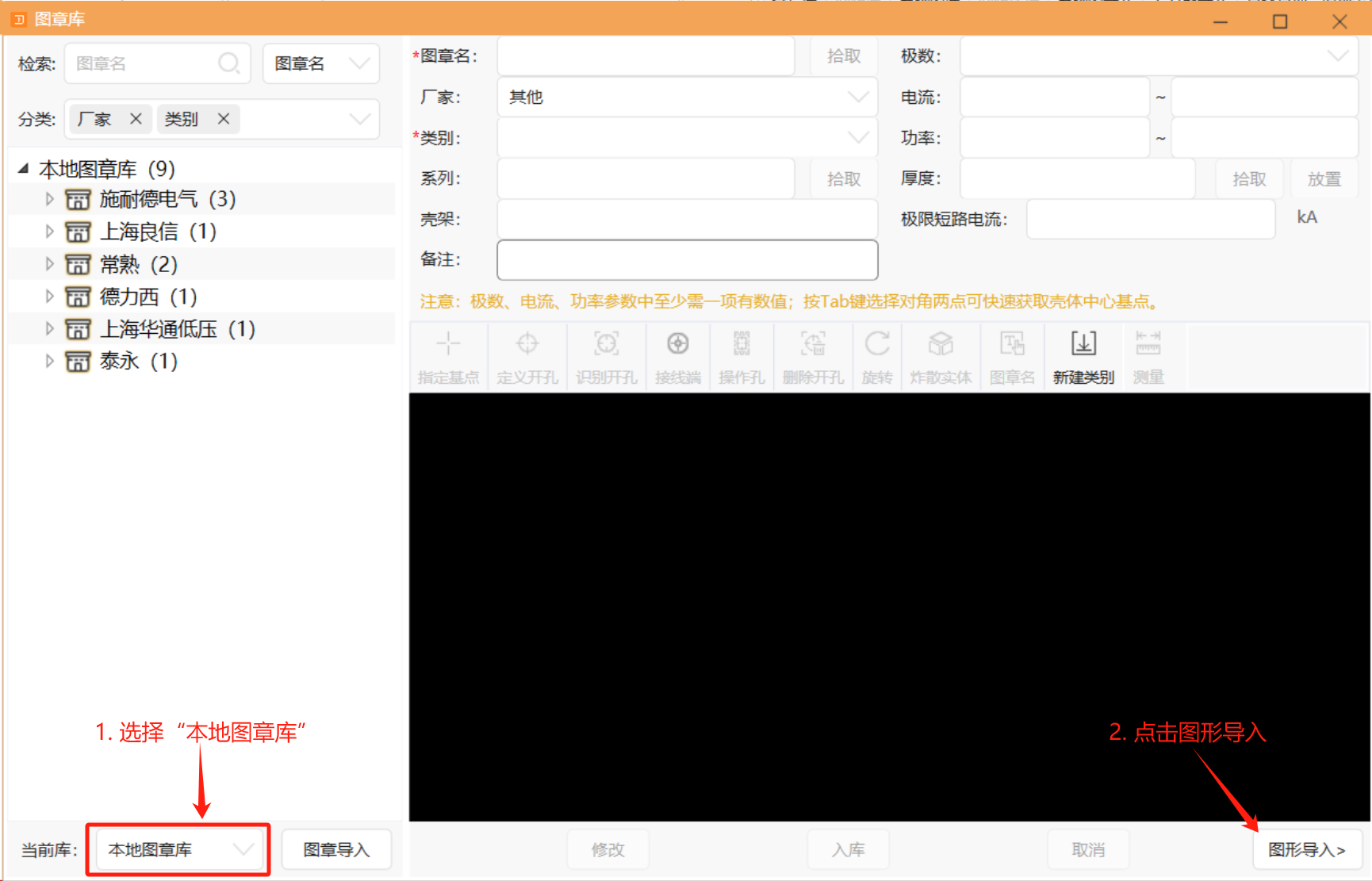
2.2 选择外部图章
Tips:注意图形比例为1:1,此处用塑壳断路器为例
框选图章,鼠标箭头变成矩形后框选,选中状态的图形线条变成虚线,见下图
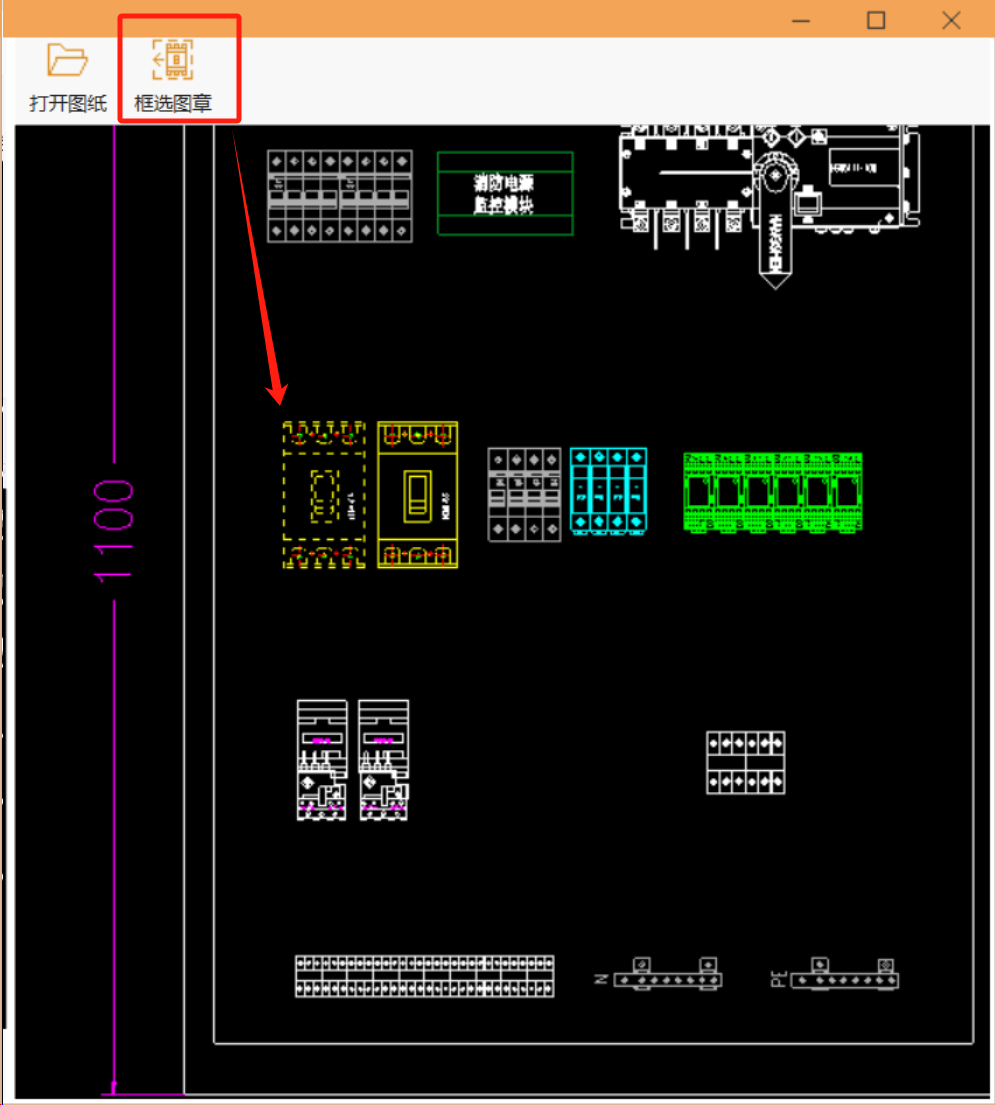
右击确认,图章显示到左侧视图中,见下图
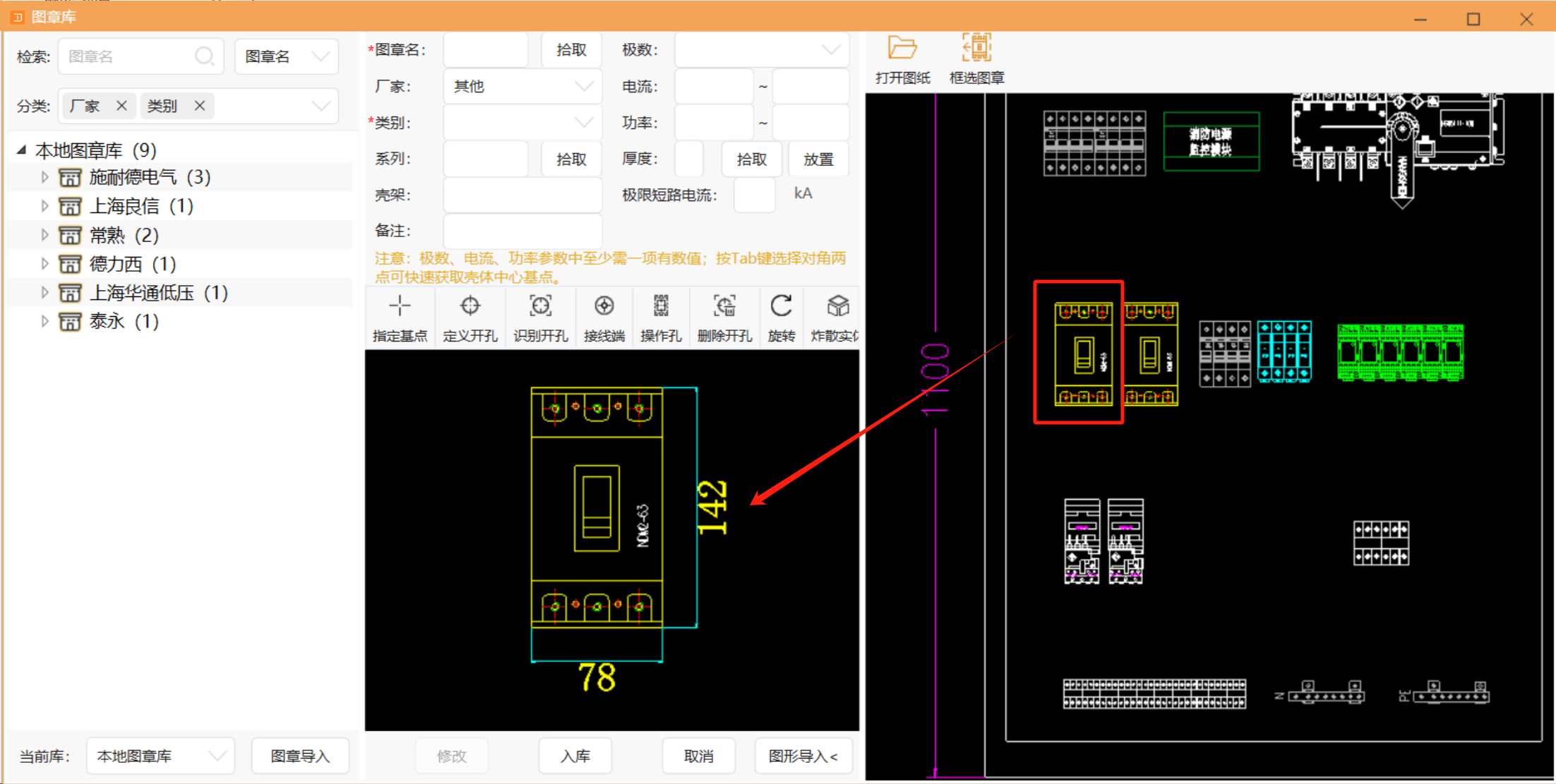
2.3 填写图章信息
信息尽量填写完整,提高匹配图章的正确率,塑壳断路器的主要信息包括:厚度,图章名、厂家、类别、系列、壳架、极数、电流(范围),见下图
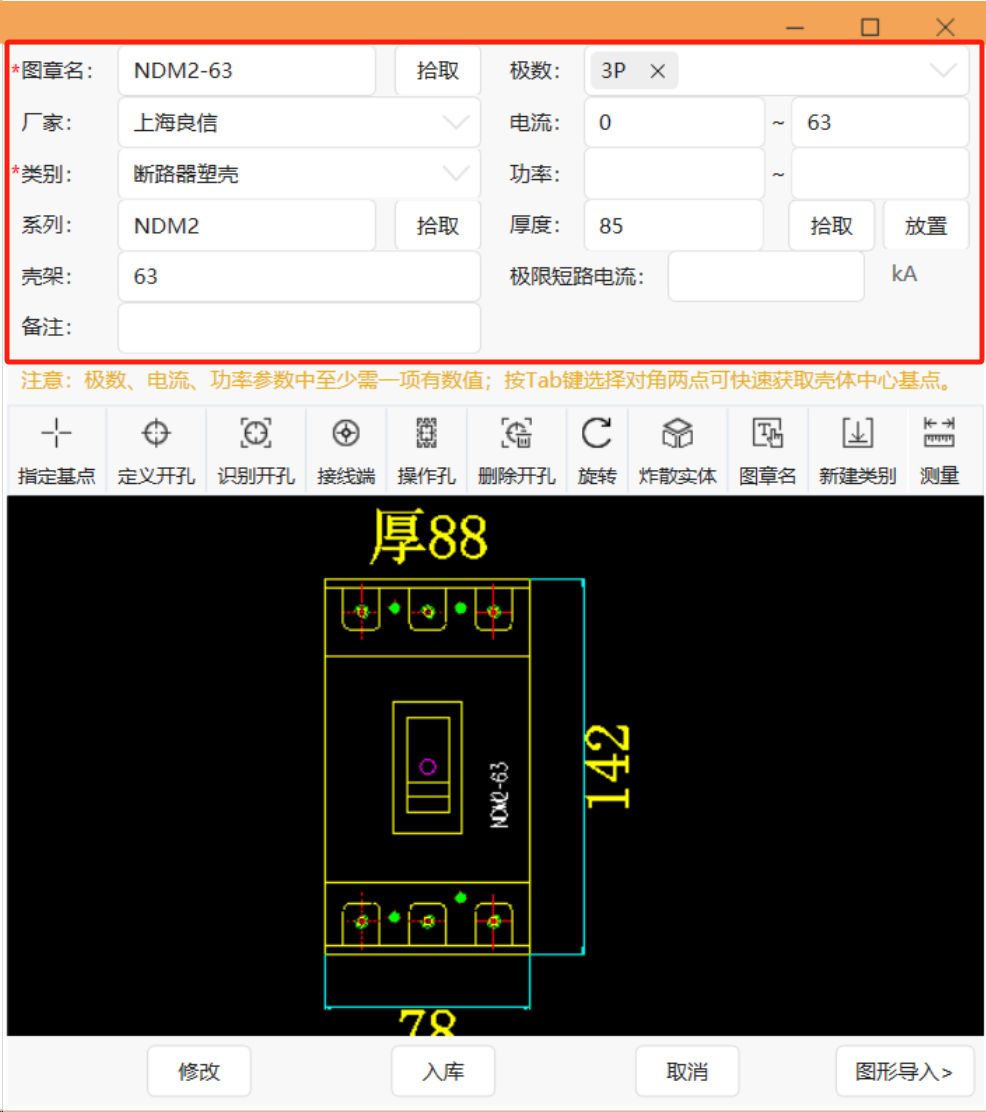
2.4 指定图章基点
这里需要注意,基点通常是图章的中心,SuperBox提供了查找中心的快捷键,即在图章区域直接按键盘上“tab”键,即可快速获取壳体中心。点击一次tab后,鼠标变成十字形状,点击图章对焦点,即可自动找到基点
2.5 图章入库
点击入库,即可将图章保存至本地图章库,见下图

2.6 定义安装孔
上述操作只是将图形导入了SuperBox本地图章库,但是没有图章的开孔信息,下面我们介绍如何定义图章的开孔。
可以直接借用图章上的开孔参数,点击“识别开孔”,自动识别图章中圆形图形,删除不需要的开孔
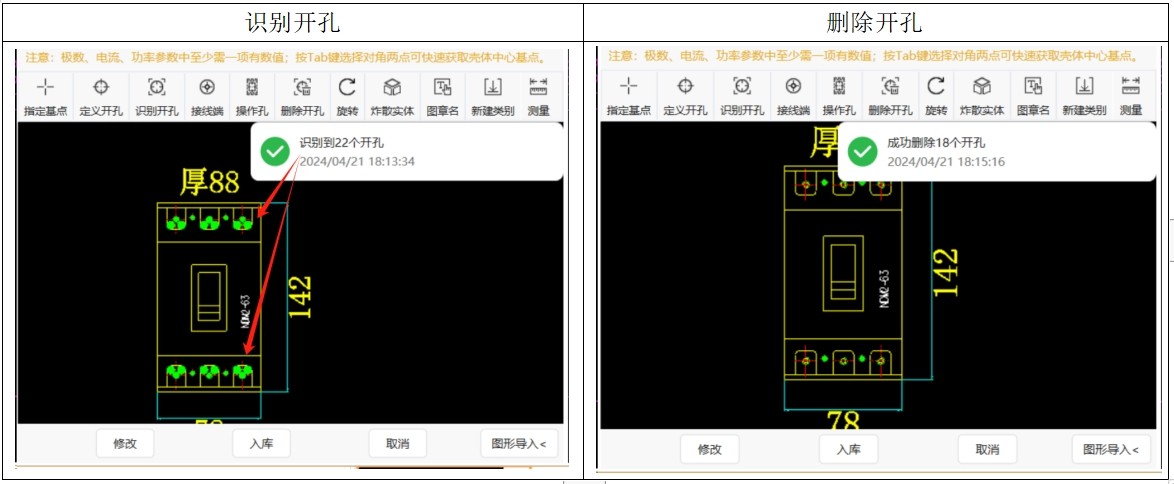
点击“修改”,即可将开孔信息更新到本地图章中。